初心者でも分かるPUBG lite無料PC版のダウンロード方法

誠にザンネンながらPUBGの新規ダウンロードは、2021年3月30日( 火 )の午後2時を持って完全終了となりました。
この度、長い熟考の末、誠に勝手ながら 2021年4月29日(木)14:00 をもちまして、「PUBG LITE」のサービスを終了させていただくことになりました。
サービス開始以降、お客さまにより良いサービスを提供出来るように努めて参りましたが、今後お客さまにご満足いただけるサービスの提供が困難であると判断し、サービス終了を決断いたしました。
基本的に無料でプレイできるパソコン版PUBG( プレイヤーアンノウンズ・バトルグラウンズ )Liteのダウンロード方法と始め方を初心者でも分かる様に、豊富な画像付きで簡単に解説します。
無料PC版PUBG liteランチャーのインストール方法
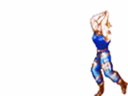
PUBGのダウンロードでは、まず「 ランチャー 」のインストールから始めるんだが、すでにサービスが終わっているので今はできないぞ!
さらに、この後PUBGライト本体のインストールも必要ですが、ランチャーとは「 パソコン等の端末のOS上でアプリ等を簡単に起動できるようにした機能をもつツール 」の事です。
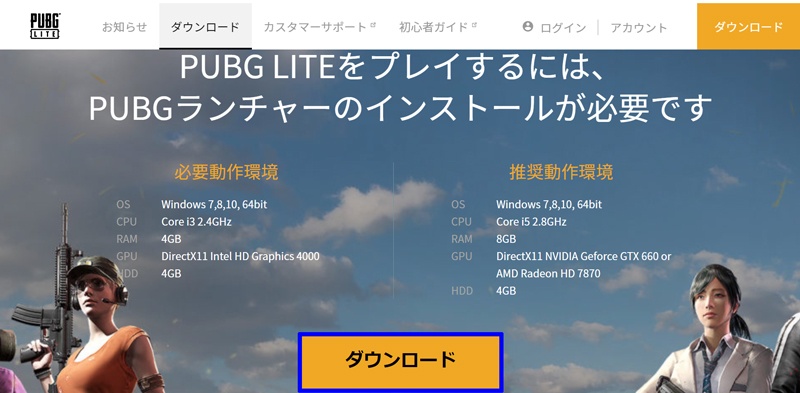
対応OSは2020年4月20日現在、基本的にWindowsのみですが「 ブートキャンプ 」などの裏技を使えば、Mac OSでも起動が可能です。
しかし、ブートキャンプを使うにせよ別途、Windowsを買ってインストールせねばなりません。

起動に最低限、必要な動作環境と推奨動作環境の一覧は以下の通りだ!
- 必要動作環境【 最低限必要なPCスペック/仕様 】
- OS/Windows7,8,10/64bit
- CPU/Corei3/2.4GHz
- RAM( ランダムアクセスメモリ )/4GB
- GPU/DirectX11 Intel HD Graphics4000
- HDD/4GB( 空き容量 )
- 推奨動作環境【 サクサク快適に遊ぶためのスペック 】
- OS/Windows7,8,10/64bit
- CPU/Core i5/2.8GHz
- RAM/8GB
- GPU/DirectX11 NVIDIA Geforce GTX660/AMD Radeon HD7870
- HDD/4GB

ではさっそく、きみのパソコンにもダウンロードしてみよう!
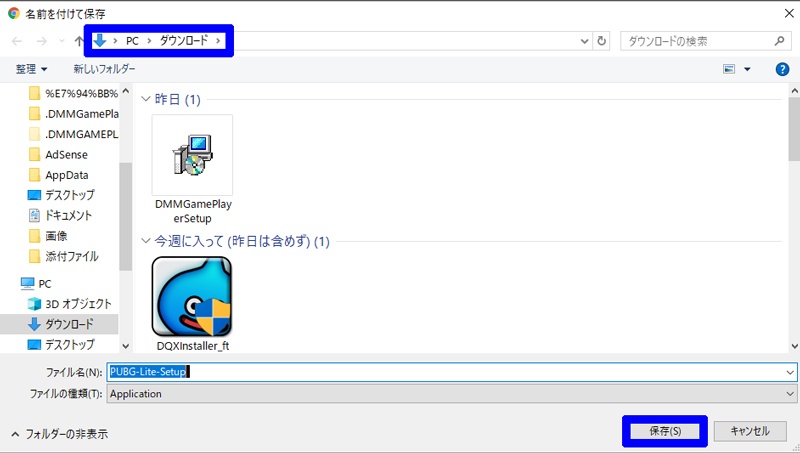

セットアップウィザードを起動してくださいね。
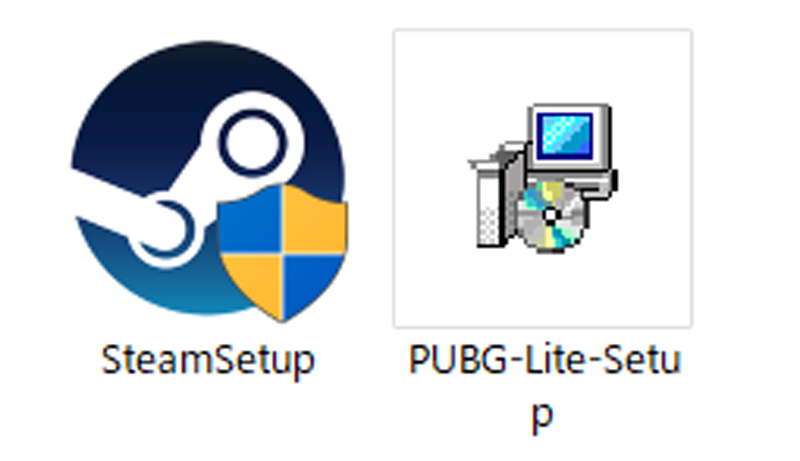
「 このアプリがデバイス( PC端末 )に変更を加えることを許可しますか? 」と聞いてくるので「 はい 」をクリックしましょう。
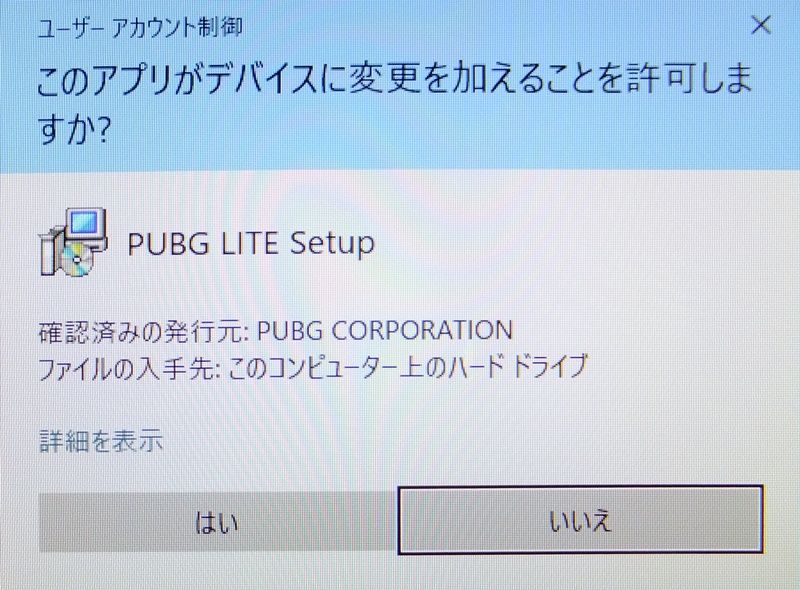

その後は「 次へ 」を押して進めて行くニャ-♪
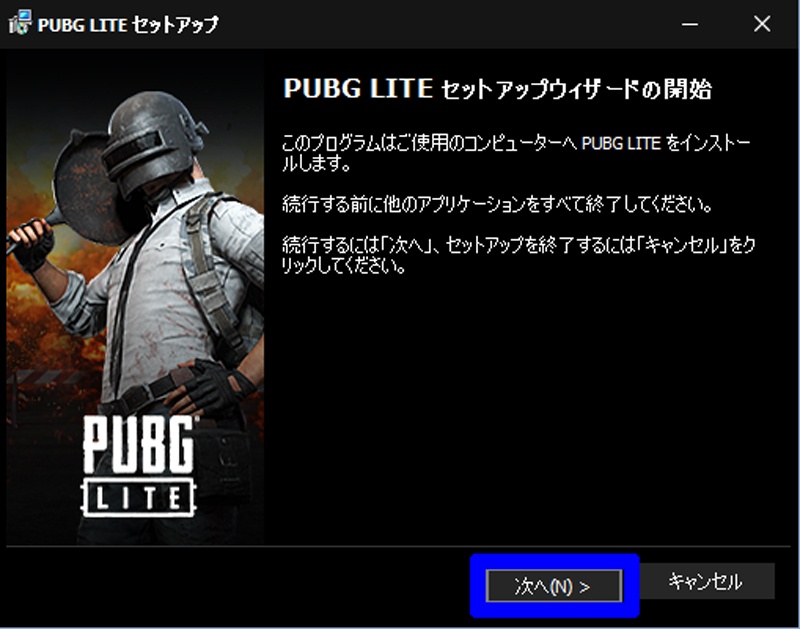

必要な所では「 同意する 」を選んでから「 次へ 」を押していくニャ-。(=^・^=)
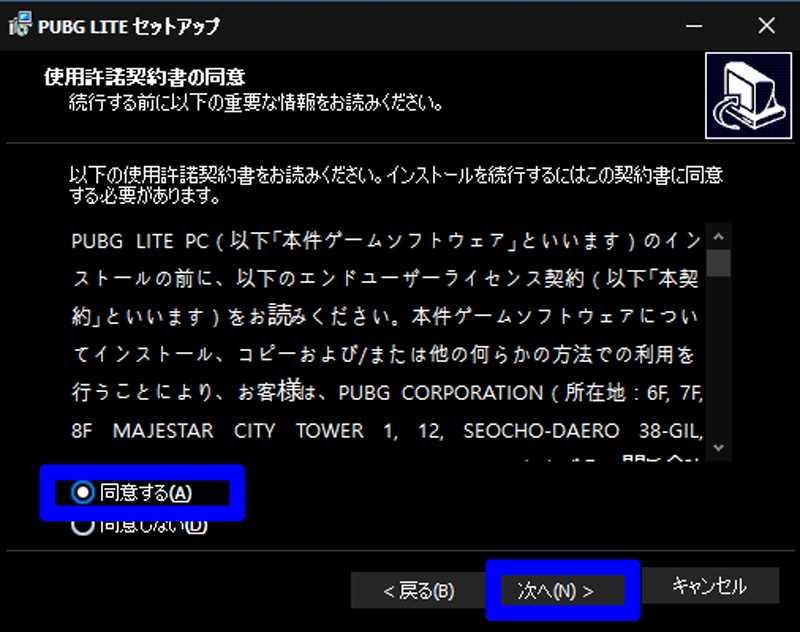

続けて「 次へ 」を押してインストール作業を進めて行こう。
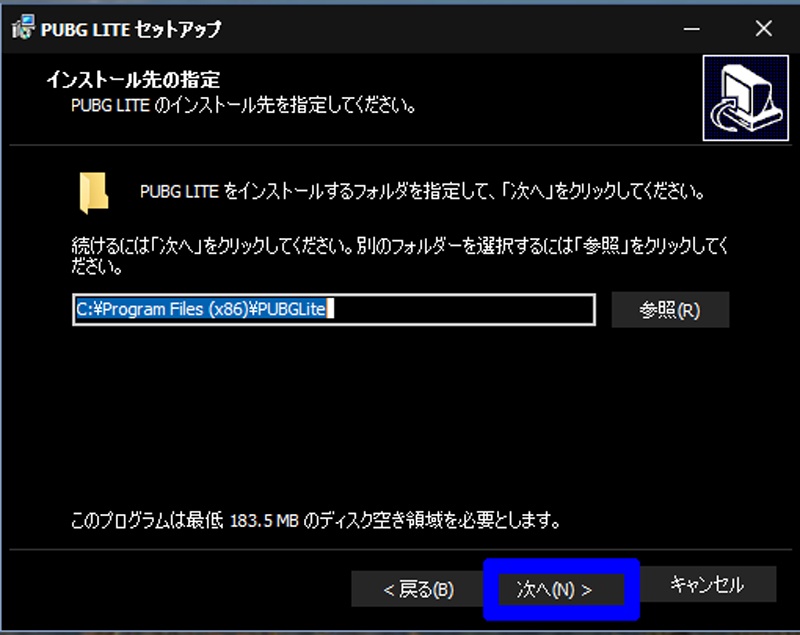
後々、便利なので私は最初からレ点チェックが入っている「 デスクトップ上にアイコンを作成する 」のままで「 次へ 」。
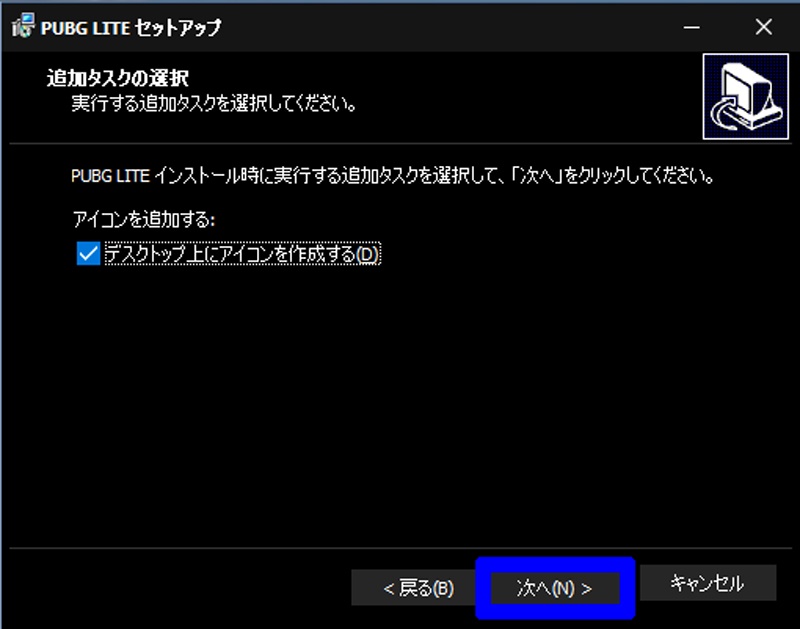

「 インストール先 」等は特に変える必要もないので、そのままでインストールを押します。
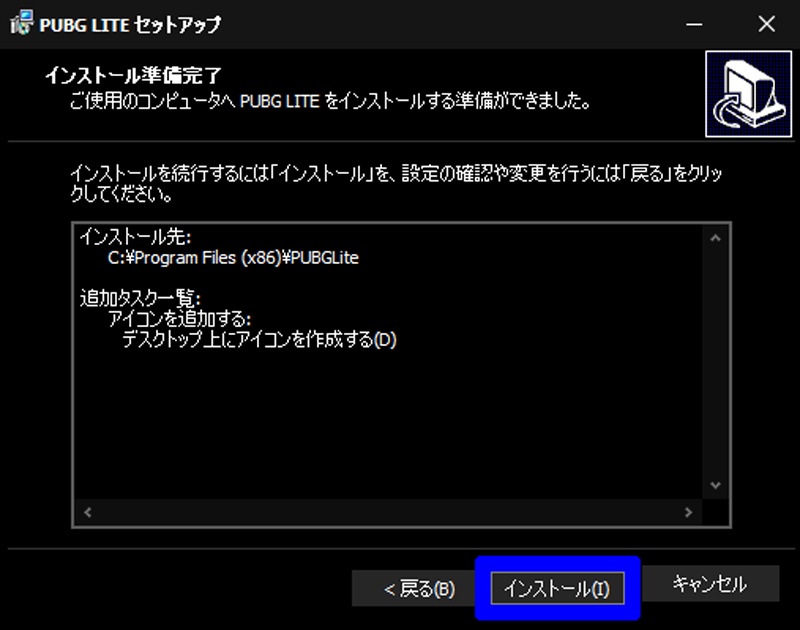
最後に「 ランチャー.exeの実行 」にレ点チェックが入った状態で「 完了 」です。
次章からはPUBG lite本体のダウンロードとインストール作業を行っていきます。
PUBGのグローバルアカウントを作成する方法
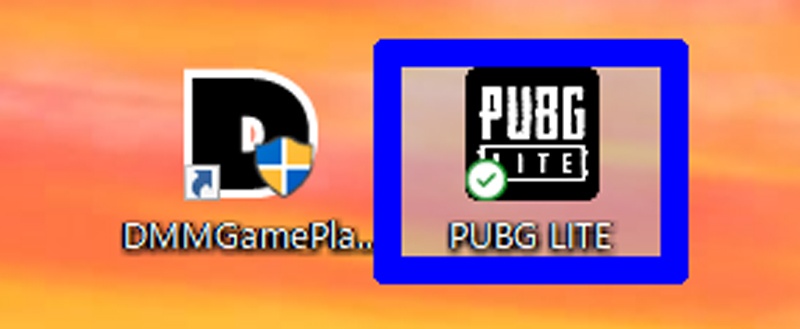
さて、ランチャーのインストールが完了したら次に、あなた専用の「 PUBGグローバルアカウント 」を作成します。
デスクトップ上の起動アイコンが作成されているので、クリックして起動します。
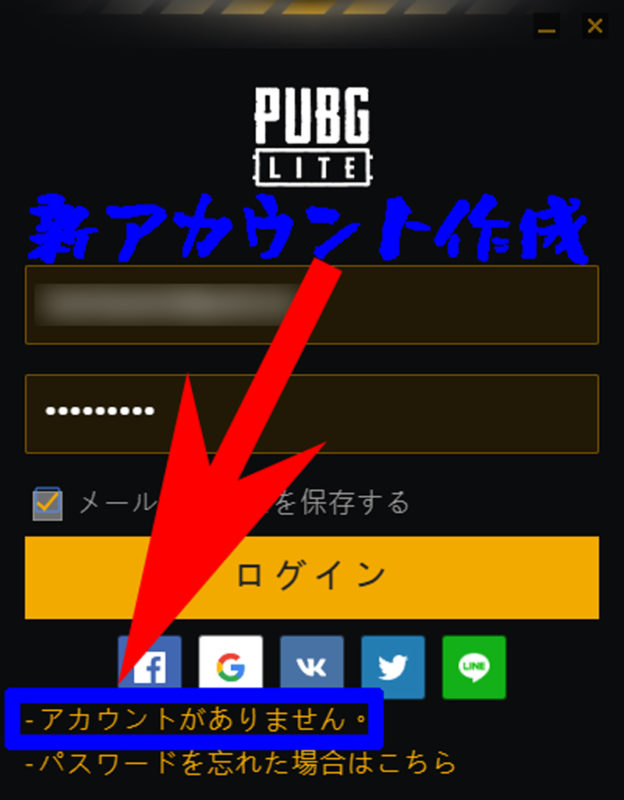
まだ、PUBGアカウントが作成されていなければ「 新アカウント作成 」を押します。
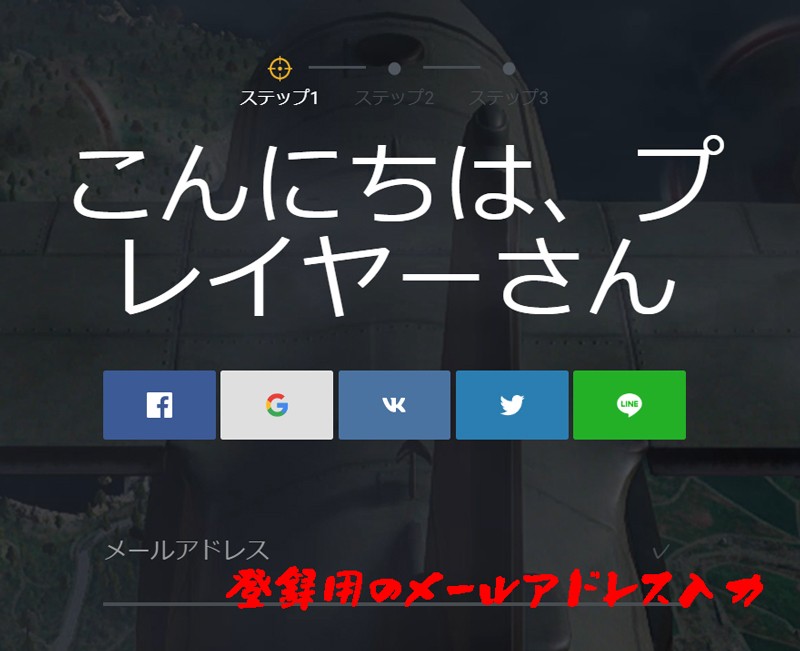
PUBGアカウント登録用の、あなたのメールアドレスを入力してください。
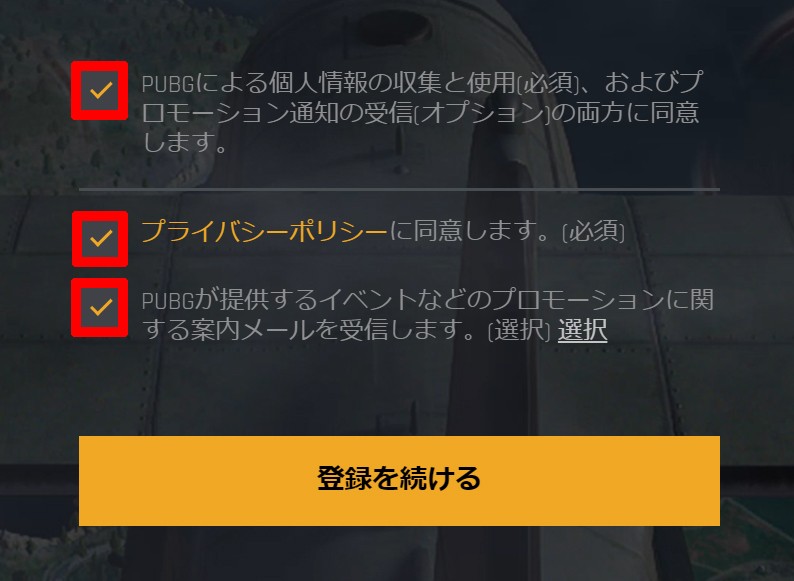
3つのチェックボックスにクリックしてレ点を付けてから「 登録を続ける 」を押します。

次にログインするためのパスワードを入力しますが、いくつかの決まりごとが有るので、以下にまとめます。
- ログインパスワードは合計8文字以上
- アルファベットを最低1文字以上含む
- 数字を最低1文字以上ふくむ
- 特殊文字【 記号 】を1文字以上含む
例は、実際に使っていませんが「 pubg2020$ 」等なら良いでしょう。
次に「 認証メール 」が送られるので、メールボックスを確認しましょう。
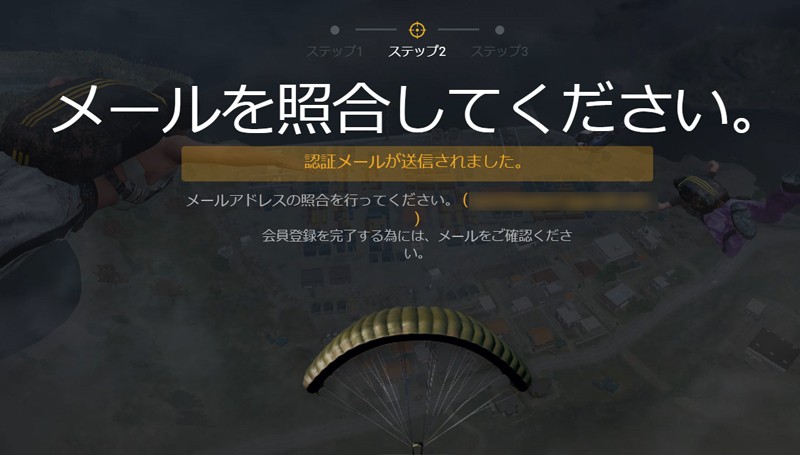
もしメールが来ていなければ、「 再送信 」をクリックします。
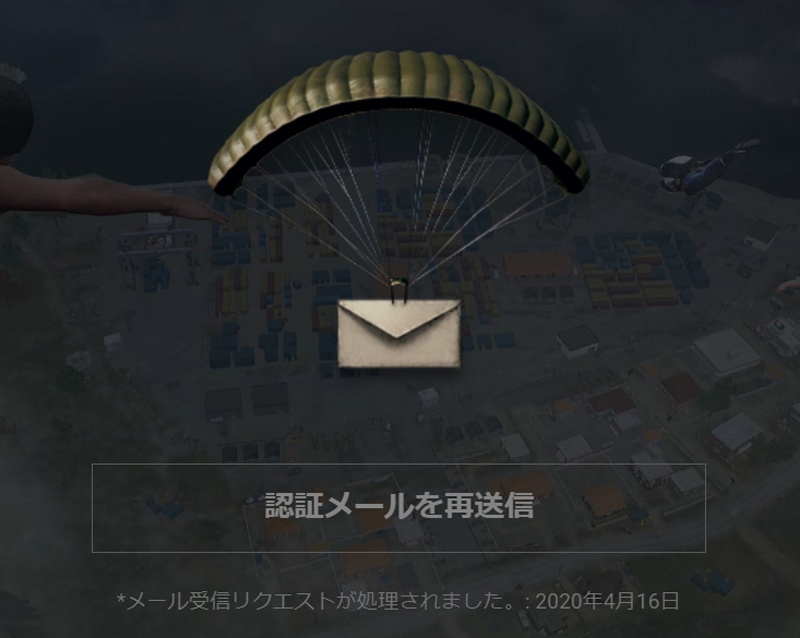
あなたのメールボックスを確認して、PUBG liteから来たメールを開き「 アカウントの確認はこちら 」をクッリクすれば、グローバルアカウントの作成は完了です。
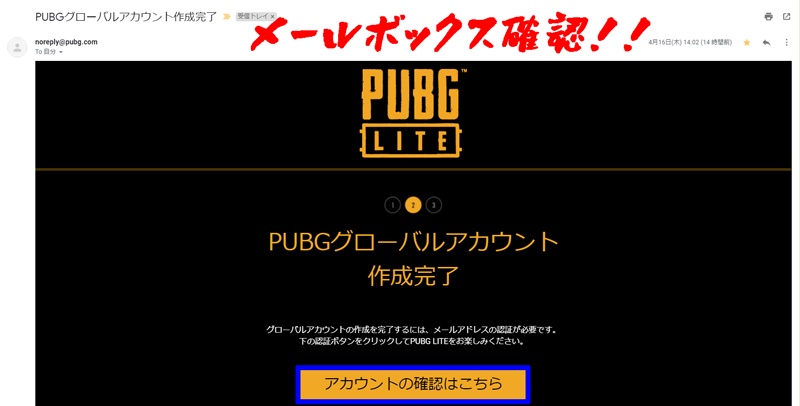
次章では、PUBG lite本体のダウンロードとインストール方法を説明します。
PUBG lite本体を無料インストールする方法

本章からは「 PUBGライト本体のダウンロードおよびインストール 」作業を行います。
ちなみに「 ダウンロード 」とは例えば、お店で音楽CDを買った状態を指し「 インストール 」は買った音楽CDをCDプレイヤーに入れて、いつでも音楽が聴ける状態を指します。
さっそく、あなたのメールアドレスとリンク【 ひも付け 】されているPUBG liteアカウントをクリックします。
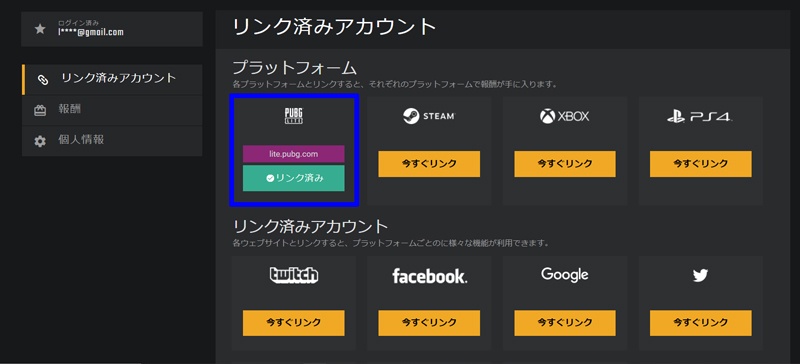
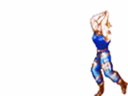
「 Potch Notes( 意味不明 )」をクリックしてくれ!。
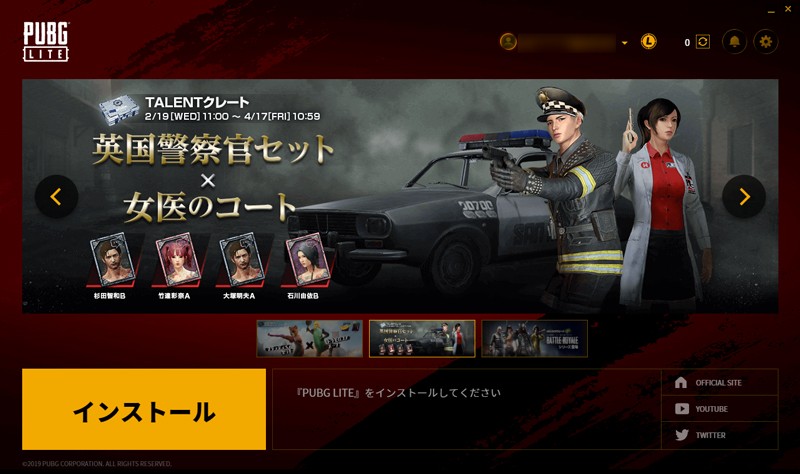
すると、「 インストール 」の開始画面が表示されるのでインストールをクリックします。

PUBGのインストールが開始されるので、しばし待ちます。
インストール容量も「 4.0GB 」の数字が表示されていますね。
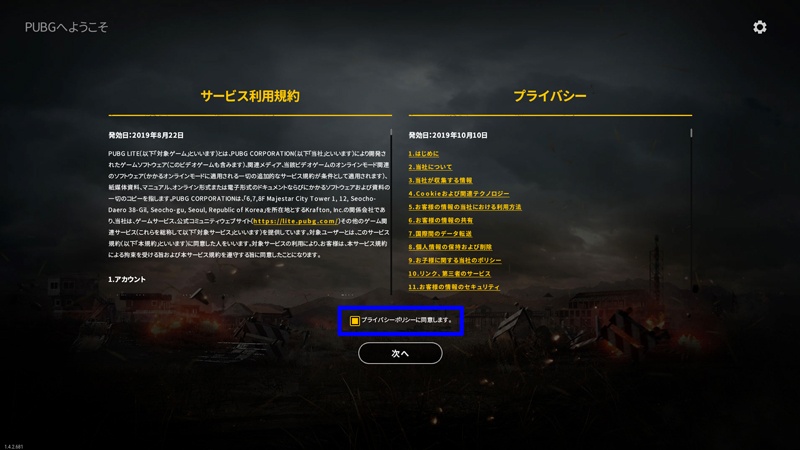
無事にインストールが完了したら、「 プライバシーポリシーに同意します 」にレ点チェックを入れて、「 次へ 」をクリックします。
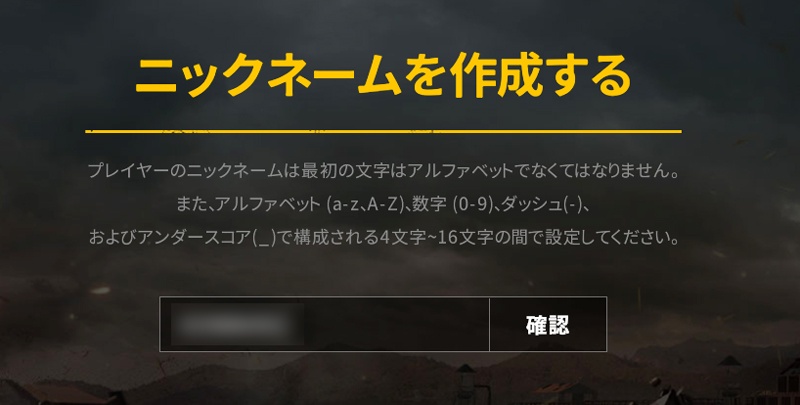
次に、あなただけのPUBGニックネームを作成します。
まぁ、言うなればハンドルネームみたいなものですが、お好みでどうぞ。
初心者のためのPC版無料PUBG liteの操作方法
まったくのPUBG初心者である私が、いきあたりばったりにPC版ライトをプレイしてみました笑。
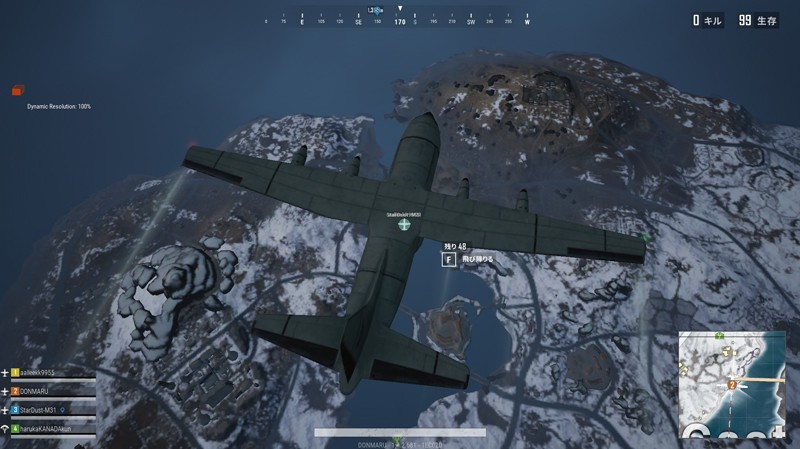
まず最初の飛行機からの降下ですが落下地点さえコントロールできずに、海へドボン!( 笑 )
こんな時だからこそ自宅という"安全地帯"にいませんか?
"安全地帯"でみんなでドン勝しましょう🍗#安全地帯にいよう#PUBGモバイル
— PUBG MOBILE 日本公式 (@PUBGMOBILE_JP) April 7, 2020
陸地へも上がれず10分くらい泳いでいましたが、マウス右クリックで落下地点のピン留め方法も知りませんでした。
つか、2回目以降もマウスで右クリックしてもピン留め出来なかったのですが…

PUBGは操作方法が非常に複雑なので、初心者の方は上の動画を参考にしてください。

自分好みの設定に変更する事もできますが、キーボードとマウスの操作がキツイので、ゲームコントローラーを使った方がプレイしやすいでしょうね。
Q.『 PUBG LITE 』は外部接続のコントローラーに対応していますか?
A. 現時点では対応の予定はございません。
あ…道理でバッファローのUSBコントローラーを、パソコンにつないでもウンともスントも言わない訳ですわ。(^_^;)
なので、キャラクター操作の方は何度も遊びながらプレイして慣れていくしか、ないようです。
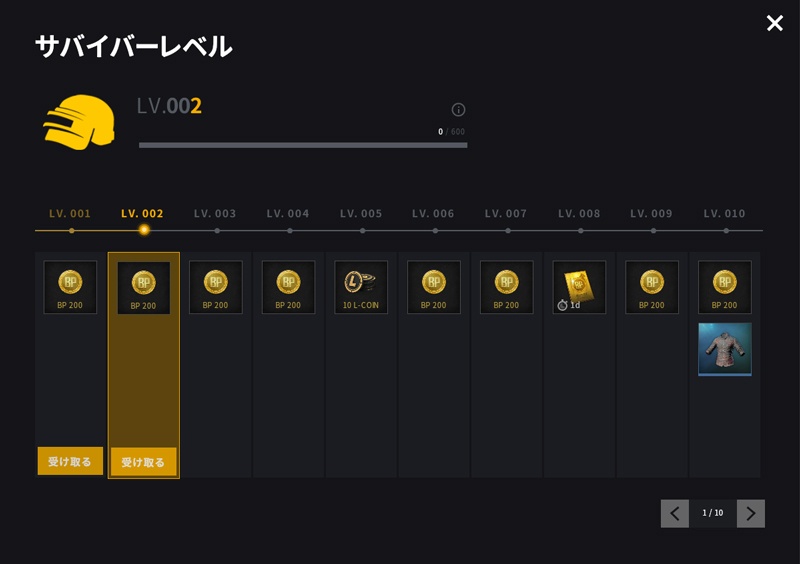
とは言え、誰かに殺されてゲームオーバーになった後には「 サバイバーレベル 」が、2に上がっていましたよ。
PUBG liteとモバイル及び通常版の違いとは?
【PUBG LITE紹介】
MOBILE版/LITE版/Steam版の比較動画です。
皆さまが気にされている銃のリコイルや、ビジュアルについて差異が分かりやすいので、是非ご覧ください。
リリースまであともう少し!#PUBGライトpic.twitter.com/R4wzQtvy2P— PUBG LITE 日本公式 (@PUBGLITE_JP) December 12, 2019
PUBGにはスマホやiPhoneでプレイするモバイル版と本稿で、ご紹介しているライト版と有料の通常版の3種類が、ありますね。
私は全てをプレイしたわけではないですが、一番の違いは「 画像、グラフィックの緻密さ 」ですね。

さらには同じPC版でも、DMM版とSTEAMの違いがあるぞ!
Steam版との大きな違いは、DMM版ではDMM GAME PLAYERを利用して起動することにあります。
そのためフレンド管理やマーケットの利用可否、アップデートタイミングが不明だと言えます。
DMMでPUBG liteをプレイする分には、DMMゲームプレイヤーは必要ないですが有料の通常版で遊ぶには「 DMM GAME PLAYER( 無料 )」のダウンロードとインストールが必要です。↓
無論、ライト版は自分から課金しなければ基本は無料で遊べます。
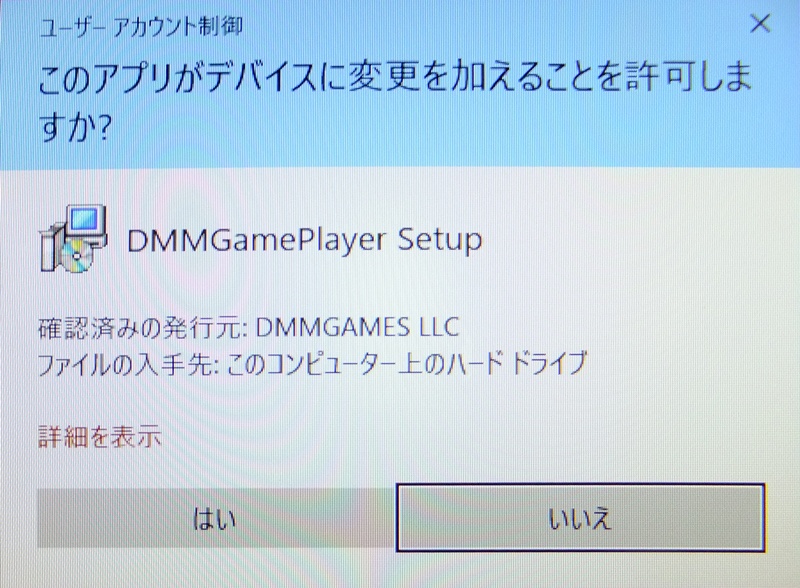
何にしても上手くなりたければ何度も練習して操作方法を体で覚え込むしか、ないでしょうね。
さらに楽しむだけに飽き足らず、マネタイズに繋( つな )げたいのならば、YouTubeでゲーム配信するとか、eスポーツに出場してドン勝するなどの努力が必要になってきますね。
もっとシンプルにプレイしたいのなら、いま話題の「 密ですゲーム 」は操作も簡単です。
いずれにせよ、YouTube配信はトーク力などの技術も必要なので、やれば稼げるという甘い世界では無いですが初心者でも挑戦する価値は有るかもしれませんね。
PC版で最高グレードのPUBG通常版の値段は3,000円で購入できましたが、すでにサービスは終了ずみです。









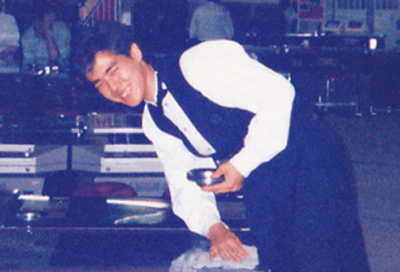



ディスカッション
コメント一覧
まだ、コメントがありません